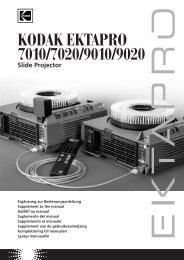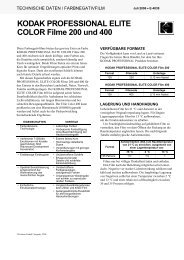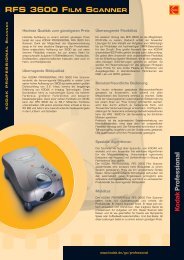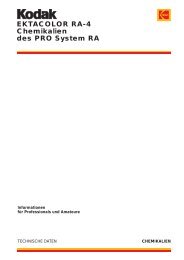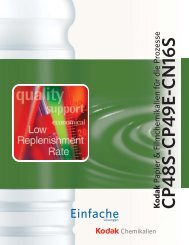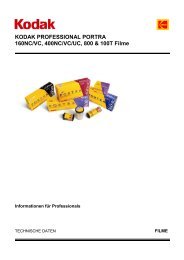Scanner de film RFS 3600 KODAK PROFESSIONAL
Scanner de film RFS 3600 KODAK PROFESSIONAL
Scanner de film RFS 3600 KODAK PROFESSIONAL
Create successful ePaper yourself
Turn your PDF publications into a flip-book with our unique Google optimized e-Paper software.
Sélectionnez une option dans la zone Channel (Canal) ; vous pouvez appliquer les fonctions<br />
d'histogramme et <strong>de</strong> courbe à toutes les couleurs ou au canal Red (Rouge), Green (Vert) ou Blue<br />
(Bleu) séparément. (Si vous travaillez en CMJN, les canaux présentés restent en RVB.)<br />
Dans l'histogramme, au <strong>de</strong>ssus <strong>de</strong>s curseurs Input (Entrée) et Output (Sortie), l'axe x représente<br />
<strong>de</strong>s valeurs <strong>de</strong> 0 à 255, et l'axe y indique le nombre relatif <strong>de</strong> pixels pour chacune <strong>de</strong> ces valeurs.<br />
Une image assez « plate » <strong>de</strong> couleur, mais bien exposée, produirait un histogramme avec une<br />
bosse au milieu. La valeur la plus basse sur l'axe x serait <strong>de</strong> 40, et la plus haute <strong>de</strong> 200, dénotant<br />
une image <strong>de</strong> faible gamme dynamique.<br />
Vous pouvez maintenant utiliser les curseurs Input (Entrée) et Output (Sortie) pour augmenter la<br />
gamme <strong>de</strong> contraste <strong>de</strong> manière à exploiter <strong>de</strong> toute la gamme <strong>de</strong>s valeurs disponibles :<br />
Faites glisser le curseur blanc <strong>de</strong> l'échelle d'entrée à l'endroit où finit la bosse (200 sur l'axe x<br />
dans cet exemple). Le logiciel prend les valeurs <strong>de</strong> 200 et les redéfinit à 255. Toutes les<br />
valeurs comprises entre 40 et 200 sont maintenant réparties entre 40 et 255.<br />
Faites glisser le curseur noir <strong>de</strong> l'échelle d'entrée jusqu'à 40, l'autre extrémité <strong>de</strong> la bosse<br />
dans cet exemple. La valeur 40 est redéfinie à 0.<br />
Vous disposez maintenant d'une image exploitant toute la gamme <strong>de</strong>s nuances disponibles, tous<br />
les 8 bits <strong>de</strong> 0 à 255.<br />
Les opérations inverses sont réalisables avec les curseurs <strong>de</strong> sortie. Si vous les déplacez, vous<br />
réduisez le contraste, car vous cessez d'utiliser toute la gamme disponible sur le périphérique <strong>de</strong><br />
sortie.<br />
Reset (Réinitialiser)<br />
Cliquez sur le bouton Reset (Réinitialiser) pour annuler tous les réglages <strong>de</strong> niveau et <strong>de</strong> courbe<br />
appliqués à l'image lors <strong>de</strong> l'utilisation <strong>de</strong> cet onglet. Quand vous cliquez sur ce bouton, l'image<br />
After (Après) est remplacée par l'image affichée lorsque vous avez ouvert l'onglet.<br />
Le bouton Undo (Annuler) n'a pas la même fonction que le bouton Reset (Réinitialiser). Si vous<br />
apportez plusieurs modifications aux niveaux et à la courbe sur cet onglet, le bouton Undo<br />
(Annuler) permet uniquement d'annuler la <strong>de</strong>rnière modification, alors que le bouton Reset<br />
(Réinitialiser) permet d'annuler toutes les modifications effectuées <strong>de</strong>puis l'affichage <strong>de</strong> l'onglet.<br />
Utilisation <strong>de</strong> plusieurs images sélectionnées<br />
Cette section décrit le fonctionnement du logiciel <strong>de</strong> numérisation quand vous manipulez plusieurs<br />
images sélectionnées.<br />
Sélection <strong>de</strong> plusieurs images<br />
Nous allons tout d'abord apprendre à sélectionner plusieurs images ; quand vous aurez suivi la<br />
procédure ci-<strong>de</strong>ssous, un cadre rouge va entourer les vignettes <strong>de</strong>s images sélectionnées.<br />
Quand vous sélectionnez plusieurs images, la zone d'aperçu ne représente que celle située le<br />
plus à gauche.<br />
Vous pouvez sélectionner <strong>de</strong>s images placées côte à côte ou séparées en utilisant les<br />
métho<strong>de</strong>s <strong>de</strong> sélection standard <strong>de</strong> votre système d'exploitation (PC ou Macintosh). Au fur et<br />
à mesure <strong>de</strong> la sélection, vous pouvez utiliser les boutons <strong>de</strong> défilement vers la gauche ou la<br />
droite pour afficher <strong>de</strong>s vignettes supplémentaires afin <strong>de</strong> sélectionner <strong>de</strong>s images.<br />
Pour désélectionner une seule image, cliquez sur une autre vignette.<br />
Pour désélectionner plusieurs images, procé<strong>de</strong>z <strong>de</strong> même.<br />
Manuel d'utilisation du scanner <strong>de</strong> <strong>film</strong> <strong>RFS</strong> <strong>3600</strong> <strong>KODAK</strong> <strong>PROFESSIONAL</strong> Page 52